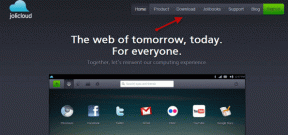Ako prejsť na staršiu verziu aplikácie pre Android bez odinštalovania
Rôzne / / April 02, 2023
Stalo sa vám už, že ste aktualizovali aplikáciu a jedna z vašich obľúbených funkcií z aplikácie zmizla. V tomto prípade vám zostáva jedinou možnosťou, ako prejsť na staršiu verziu aplikácie Android bez odinštalovania, ale v takom prípade môžete stratiť všetky svoje údaje. Preto budete musieť vykonať postup na downgrade aplikácie pre Android bez straty údajov.

Obsah
- Ako prejsť na staršiu verziu aplikácie pre Android bez odinštalovania
- Predpoklady na používanie ADB
- Ako zapnúť ladenie USB
- Ako stiahnuť a nainštalovať ADB v systéme Windows
- Ako prejsť na staršiu verziu aplikácie pre Android bez straty údajov
- Ako prejsť na staršiu verziu Služieb Google Play
- Ako prejsť na nižšiu verziu aplikácie v Obchode Play
Ako prejsť na staršiu verziu aplikácie pre Android bez odinštalovania
Vieme, ako veľa znamenajú niektoré funkcie aplikácie pre jej používateľa a aktualizácia vás môže dostať do zložitej situácie ak by ste si mali nejako poradiť s aktualizovanou aplikáciou alebo vynaložiť ďalšie úsilie na downgrade aplikácie. Tiež sme pridali ďalší návod, ako downgradovať služby Google Play a downgradovať obchod s aplikáciami.
Predpoklady na používanie ADB
Predtým Prechod na staršiu verziu systému Android aplikáciu bez odinštalovania budete musieť najskôr vykonať niekoľko krokov, aby bol váš smartfón a počítačový systém pripravený na downgrade. Prvým krokom je povoliť ladenie USB: Tento krok musíte vykonať na svojom zariadení so systémom Android pomocou nižšie uvedených metód:
Poznámka: Smartfóny nemajú rovnaké možnosti nastavení a líšia sa od výrobcu k výrobcovi. Preto pred zmenou akéhokoľvek nastavenia na svojom zariadení skontrolujte správne nastavenia.
Ako zapnúť ladenie USB
1. OTVORENÉ nastavenie.

2. Klepnite na Systém.
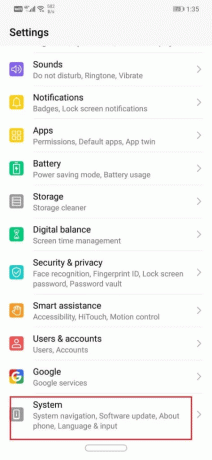
3. Teraz klepnite na možnosti vývojára sedem až osemkrát.

4. V možnostiach vývojára potiahnite prstom nadol na Ladenie oddiele.
5. Zapnúť prepínač pre ladenie USB.
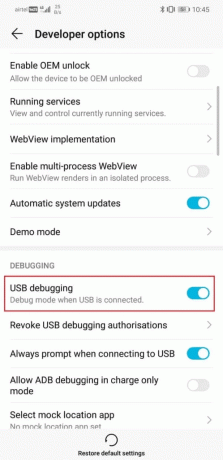
Ďalším krokom je stiahnutie a inštalácia ADB na vašom PC. Postupujte podľa krokov uvedených v nasledujúcej časti a urobte to isté.
Prečítajte si tiež:Oprava chyby pri získavaní informácií zo servera RPC
Ako stiahnuť a nainštalovať ADB v systéme Windows
1. Prístup k stránku na stiahnutie pre platformové nástroje pre Android SDK.
2. Kliknite na Stiahnite si SDK Platform-Tools pre Windows tlačidlo pre pokračovanie. V závislosti od operačného systému, ktorý používate, si môžete vybrať aj z iných alternatív.
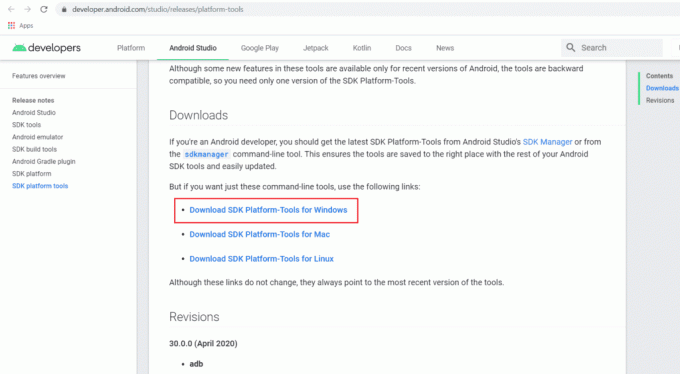
3. Kliknite na STIAHNITE SI NÁSTROJE PLATFORMY ANDROID SDK PRE WINDOWS tlačidlo po potvrdení Podmienok.
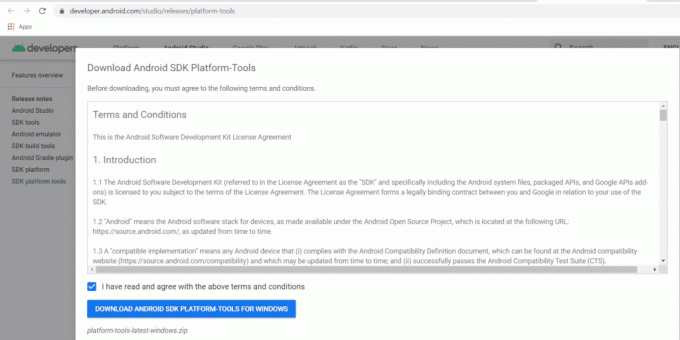
4. Po stiahnutí súboru zip rozbaliť tam, kde chcete uložiť súbory súpravy nástrojov.

Teraz vykonáme tretí a posledný krok postupu.
Ako prejsť na staršiu verziu aplikácie pre Android bez straty údajov
Ak chcete prejsť na nižšiu verziu aplikácie pre Android bez straty údajov, pred inštaláciou súboru APK pomocou pokynov ADB sa uistite, že je ADB správne nakonfigurované a či je pripojené zariadenie rozpoznané.
1. Pripojte svoje Android smartfón do počítača a potom spustite Nástroje platformy SDK priečinok.
2. Stiahnite si APK verziu aplikácie, ktorú chcete prejsť na staršiu verziu. To sa dá dosiahnuť tak, že ho budete hľadať APKMirror.
3. Prilepte súbor APK do extrahovaného súboru priečinok ADB ktoré ste si stiahli.
4. Podržte stlačené tlačidlo a kliknite pravým tlačidlom myši Kláves Shift v tomto priečinku. Vyber Otvorte okno príkazu tu možnosť z ponuky. Klikni na Tu otvorte okno PowerShell ak tam nie je možnosť otvorenia príkazového okna.

5. Zadaj nasledujúce príkaz teraz v PowerShell okno:
adb Instagram.apk /sdcard/Insta.apkadb shell pm install -r -d /sdcard/Insta.apk
Poznámka: Tu boli súbory premenované nasledujúcim spôsobom: Instagram.apk je názov pôvodného súboru a Insta.apk je nový názov pre staršiu verziu podľa vášho výberu.
Prečítajte si tiež:12 spôsobov, ako opraviť, že momentálne nie je možné stiahnuť na zariadení so systémom Android
Ako prejsť na staršiu verziu Služieb Google Play
Proces downgradu služieb Google Play je pomerne jednoduchý v porovnaní s procesom downgradu iných aplikácií, pre ktorý ste môžete postupovať podľa nižšie uvedených krokov, pretože sa líši od procesu, po ktorom nasleduje downgrade aplikácie na Android bez odinštalovať.
1. OTVORENÉ nastavenie.

2. Typ Aplikácie správcu zariadenia/správca zariadenia a klepnutím naň otvorte.
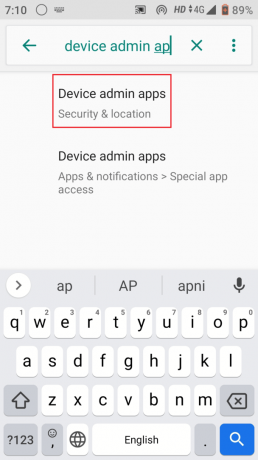
3. Vypnite Nájsť moje zariadenie.

4. Hľadajte v nastaveniach služby Google Play. Otvorte a klepnite na tri bodky v pravom hornom rohu.

5. Klepnite na Odinštalujte aktualizácie.

6. V službách Google Play vypnúť prepínač pre PozadieÚdaje.

7. Nakoniec reštartujte svoj Android Telefón.
Prečítajte si tiež:8 spôsobov, ako opraviť Nemožno odoslať správu mnohým neodoslaným multimediálnym správam
Ako prejsť na nižšiu verziu aplikácie v Obchode Play
V súčasnosti neexistuje spôsob, ako by ste mohli downgradovať obchod s aplikáciami. Zostáva teda jediný spôsob, ako prejsť na nižšiu verziu aplikácií pre Android jednotlivo.
Často kladené otázky (FAQ)
Q1. Prečo prejsť na staršiu verziu aplikácie pre Android?
Ans. Aktualizácia sa často deje potichu a bez vášho upozornenia. V dôsledku toho môžete byť nútení používať verziu softvéru, ktorá je buď príliš zložitá na obsluhu, príliš zabugovaná, alebo len nedostatočná vo funkciách, ktoré sú nevyhnutné pre váš životný štýl. Aplikácia sa po downgrade vráti na predchádzajúcu verziu.
Q2. Ako prejsť na staršiu verziu aplikácie na Samsung?
odpoveď, Na downgrade a Samsung telefón na predchádzajúcu verziu, stiahnite si APKsúbor a postupujte podľa vyššie uvedeného postupu.
Q3. Je prechod na nižšiu verziu systému Android bezpečný?
Ans. Prechod na nižšiu verziu je postup, ktorý výrobcovia formálne nepodporujú. Je ťažké to dosiahnuť a mohlo by to viesť k strate záruky na zariadenie. Nemali by ste sa o to pokúšať, pokiaľ nemáte predchádzajúce skúsenosti so zmenou softvéru vo svojom zariadení, pretože existuje potenciálne riziko, že ho zablokujete.
Q4. Ako prejsť na staršiu verziu aplikácie YouTube v systéme Android?
Ans. Prechod na nižšiu verziu YouTube aplikácia je jednoduchšia, ako ste si mysleli. OTVORENÉ nastavenie a typ aplikácie a upozornenia vo vyhľadávacom paneli a posúvajte sa, kým nenájdete YouTube. Otvorte ho a klepnite na ikonu troch bodiek v pravom hornom rohu a potom klepnite na Odinštalovať aktualizácie.
Q5. Prečo by ste mali prejsť na nižšiu verziu aplikácií pre Android?
Ans. Prechod na nižšiu verziu nie je postup, ktorý výrobcovia formálne schvaľujú. Je ťažké to urobiť, mohlo by to viesť k strate záruky a mohlo by to poškodiť vaše zariadenie. Nemali by ste sa o to pokúšať, pokiaľ nemáte predchádzajúce skúsenosti so zmenou softvéru vo svojom zariadení.
Odporúčané:
- Ako resetovať Fitbit Inspire 2 bez straty dát
- Opravte nefunkčnú hlasovú schránku Samsung Galaxy 5
- Opravte chybu Android No Command Error
- Top 27 najlepších nelegálnych aplikácií pre Android, ktoré nie sú v obchode Play
Dúfame, že s pomocou tohto sprievodcu ste sa to naučili Prechod na staršiu verziu aplikácie Android bez odinštalovania. Ak máte nejaké otázky alebo návrhy, neváhajte ich napísať do sekcie komentárov nižšie.
Nezdieľajte moje osobné údaje.